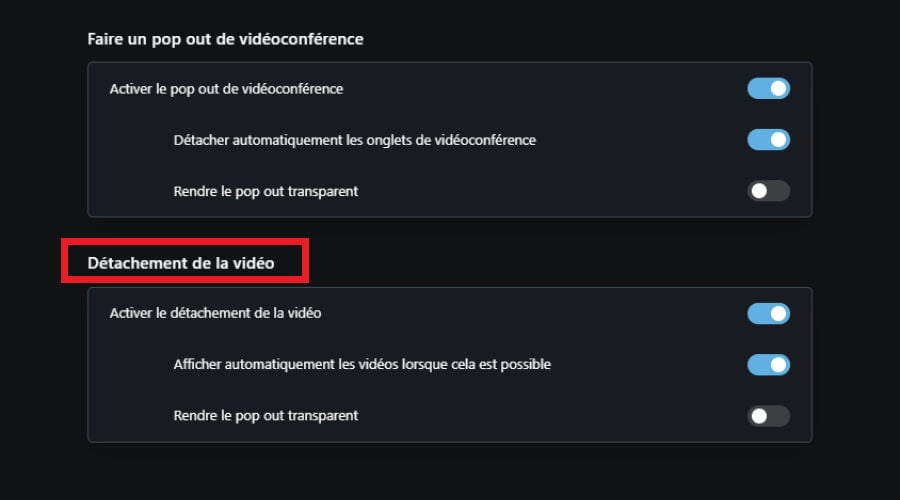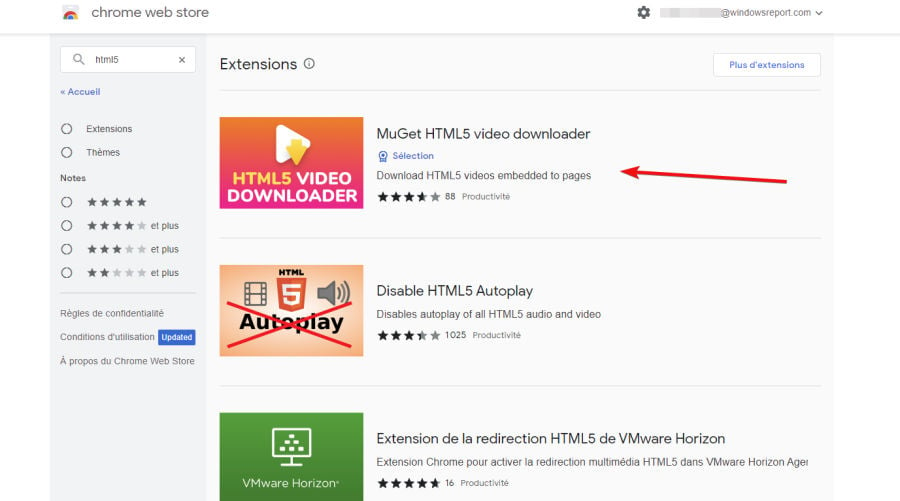Votre Navigateur ne Supporte pas la Lecture de Cette Vidéo
6 min. read
Updated on

Si nous devions noter les erreurs les plus frustrantes jamais rencontrées, celle qui annonce que votre navigateur ne supporte pas la lecture de cette vidéo serait sans doute en tête de la liste.
Êtes-vous déjà tombé sur le problème de lecture vidéo HTML5 ? Alors, vous savez de quoi nous parlons. Et vous n’êtes pas le seul !
Les internautes ont signalé des problèmes de lecture vidéo HTML5 sur Firefox, mais aussi sur Chrome et d’autres navigateurs basés sur Chromium.
D’autres ont retrouvé le problème lecture vidéo Facebook sur Windows 10 et notamment sur Chrome.
Enfin, le problème de lecture vidéo YouTube sur PC est tout aussi fréquent. Sans surprise, YouTube ne marche pas sur Chrome et ceci arrive souvent.
En fait, de nombreux utilisateurs de Windows ont remonté l’impossibilité de lire des vidéos HTML5 dans leurs navigateurs.
Pourquoi je n’arrive pas à regarder des vidéos HTML5 ?
L’infâme erreur HTML5 annonce tout simplement que votre navigateur ne reconnaît aucun des formats vidéo disponibles (HTML5).
Comme vous le savez sans doute, les navigateurs ont largement abandonné les plug-ins au profit de HTML5, une technologie moderne créée pour répondre aux besoins de l’utilisateur moderne.
Unification des normes de réalisation des sites Web, standards ouverts et – préparez-vous – lecture transparente de tout format de fichiers.
Malgré la promotion superbement exécutée, HTML5 est loin d’être parfait. Il ne faut pas oublier que l’intégration d’une vidéo à une page Web implique l’utilisation des codecs vidéo.
Ceci peut entraîner toute sorte des problèmes de compatibilité. Par exemple, l’erreur de fichier vidéo HTML5 introuvable indique que la vidéo que vous essayez de consulter ne dispose pas de codecs vidéo appropriés.
Il en va de même pour l’erreur annonçant que le format du fichier sélectionné n’est pas pris en charge par votre navigateur.
Bien que cette norme ait gagné en popularité au détriment des plug-ins désormais traités de reliques, il existe toujours des sites Web qui incorporent du contenu inextricablement lié à ces modules.
Voici pourquoi il est possible de tomber également sur des erreurs de format vidéo ou type MIME.
Que faire si votre navigateur ne supporte pas la lecture de cette vidéo ? Le coupable est généralement Adobe Flash Player.
Comment faire pour avoir HTML5 ?
Après avoir tourné le dos au Flash, les navigateurs ont graduellement adopté HTML5. Dès lors, on retrouve la norme par défaut activée.
Si ce n’est pas le cas, assurez-vous de mettre à niveau vers la dernière version ou bien mettez à jour votre navigateur.
Normalement, cette manipulation simple doit suffire pour éliminer l’erreur annonçant que votre navigateur ne supporte pas la lecture de cette vidéo.
Comment remplacer Adobe Flash Player par HTML5 ? Aujourd’hui, Adobe Flash Player est bloqué par défaut sur presque tous les navigateurs Web.
C’est la réalité et nous avons anticipé cette rupture depuis longtemps. Autrefois, la solution était de débloquer manuellement le contenu Flash. Les temps ont depuis révolus !
À présent, le plug in Adobe Flash Player n’est plus compatible et donc impossible à activer.
Il ne vous reste qu’à désinstaller toute trace de Flash pour éviter de vous exposer inutilement aux périls associés aux vulnérabilités logicielles et d’encombrer votre système en vain.
Comment lire une vidéo HTML5 dans mon navigateur ?
1. Changez de navigateur
Si votre navigateur ne prend pas en charge la lecture de cette vidéo, vous devez peut-être envisager une alternative. Opera est un excellent pour regarder des vidéos HTML5.
Le fait qu’il soit l’un des peu navigateurs sans mise en mémoire tampon rend l’expérience de visualisation encore plus agréable. Pourquoi s’en priver ?
De plus, Opera dispose d’une excellente fonctionnalité de détachement de la vidéo, qui vous permet d’exécuter plusieurs tâches en parallèle tout en gardant un œil sur vos clips favoris.
En fait, Opera est taillé pour vous permettre de tirer le maximum de profit des deux mondes. D’un côté, il offre les mêmes options de personnalisation et les mêmes extensions que Chrome.
Vous n’allez donc rien rater lors de la transition. Par contre, il est beaucoup plus rapide et économe que Chrome (d’ailleurs, réputé pour son appétit gargantuesque en termes de ressources système).
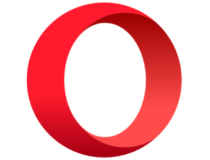
Opera
Oubliez les problèmes de lecture vidéo et profitez du plein potentiel HTML5 grâce à ce navigateur primé !2. Désactivez les modules complémentaires
- Cliquez sur l’icône à trois points dans le coin supérieur droit pour ouvrir le Menu.
- Sélectionnez Plus d’outils et choisissez Extensions.
- Recherchez l’extension que vous souhaitez bloquer.
- Cliquez sur l’interrupteur à côté. S’il devient gris, cela signifie que vous l’avez désactivé.
3. Ajoutez des modules pour renforcer votre navigateur
- Rendez-vous sur la boutique Chrome et téléchargez un module spécialisé dans la lecture des vidéos HTML5.
- Installez le module de votre choix.
- Redémarrez votre navigateur, puis essayez de charger une vidéo.
À cette occasion, essayez de mettre à votre navigateur vers la dernière version pour s’assurer que vous profiterez de toutes les fonctionnalités disponibles à présent, y inclus la lecture vidéo HTML5.
4. Modifiez le lien de la vidéo
- Remplacez watch?=v par embed/ dans l’onglet lien.
- Par exemple:
- https://www.youtube.com/watch?v=
par - https://www.youtube.com/embed/
- https://www.youtube.com/watch?v=
Lorsque la lecture vidéo ne fonctionne pas, une liste énorme de suspects potentiels comment à se crayonner. Les codes d’arrêt accompagnant les divers messages d’erreur sont des bons indicateurs pour faire le tri.
Ainsi, le code erreur 232011 annonçant que la vidéo ne peut être lue peut suggérer que votre navigateur pose de problèmes. Il se peut que le vôtre soit obsolète, trop chargé ou carrément incompatible.
Bien que le navigateur soit toujours un bon point pour démarrer l’enquête, il est tout aussi possible de rencontrer de problèmes de lecture vidéo dans les applications spécialisées.
Lorsque vous voyez le code 0xc00d36e5 (lecture impossible), c’est plutôt un problème d’incompatibilité des lecteurs. Les choix populaires comme Windows Media Player et Movie Maker y sont fréquemment assujettis.
Si votre navigateur ne supporte pas la lecture de cette vidéo, n’hésitez pas à tester les méthodes de résolution proposées ci-dessus.
Nous sommes sûrs que vous allez bientôt retrouver le plaisir de visionner vos vidéos préférées en ligne, que ce soit au format HTML5 ou d’autres.